birt使用指南
Birt使用手册范本

Birt使用手册1.1简介BIRT 是一个Eclipse-based 开放源代码报表系统。
它主要是用在基于Java 与J2EE的Web 应用程序上。
BIRT 主要由两部分组成:一个是基于Eclipse 的报表设计和一个可以加到你应用服务的运行期组件。
BIRT 同时也提供一个图形报表制作引擎。
BIRT 拥有和Dreamweaver 一般的操作界面,可以像画table 一样画报表,也可以生成图片、导出Excel、html 分页,样式比script 设置简单,另外BIRT 还有OLAP 导航功能。
1.2基本概念数据源:数据的来源,或提供者。
如xml 数据源、jdbc 数据源等。
数据集:数据集合,它必须与数据源关联,可以理解为查询的结果。
报表以及报表项,报表可视为是针对一组数据集的表现形式,而报表项这是这个表现形式的某个具体的单元。
它们之间的关系,与窗体和控件的关系非常类似。
报表、数据集、数据源三者间的关系:数据源 --- 数据集 --- 报表。
报表参数:查询参数的表现形式,使用它可以构建更灵活的报表。
模板和库:主要用于复用报表设计,提高报表开发的效率。
1.3Birt报表设计器的安装与配置BIRT 的下载地址是:/birt/downloads/ 有两种下载方式:1) All-in-One 版本(birt-report-designer-all-in-one-2.2.2.zip),它包含了运行BIRT系统所需的组件,可直接应用。
2) Framework 插件版本(birt-report-framework-2.2.2.zip),安装的必要环境为Java1.4.2/1.5 JDK/JRE; Eclipse SDK 3.2, GEF 3.2 and EMF 3.2。
安装步骤如下:打开eclipse 文件夹,在文件夹中再新建一文件夹(如:birt),然后打开birt-report-framework-2.2.2.zip 把其中的eclipse 文件夹放入新建的birt文件夹中。
birt报表参数

birt报表参数Birt报表参数是一种用于在Birt报表中传递数据和控制报表生成的方式。
通过使用Birt报表参数,用户可以在生成报表时输入参数值,从而实现对报表内容和显示方式的灵活控制。
本文将介绍Birt 报表参数的使用方法和注意事项。
Birt报表参数可以用于多种用途,比如用于过滤数据、控制报表显示方式或格式、动态生成报表标题等。
在使用Birt报表参数时,首先需要在报表设计中定义参数。
参数可以有多种类型,比如字符串、数字、日期等,具体类型根据需求而定。
定义参数时,可以设置参数的名称、默认值、是否可为空等属性。
在报表设计中使用参数时,可以通过参数名称引用参数的值。
在SQL查询中,可以使用参数名称作为查询条件,从而实现数据过滤。
在报表模板中,可以使用参数名称作为文本框、表格、图表等组件的属性值,从而实现动态显示和控制。
使用Birt报表参数时需要注意以下几点。
首先,确保参数的名称在整个报表中唯一,避免参数名称冲突。
其次,参数的默认值应该合理设置,以便在用户不输入参数值时有一个合理的默认行为。
另外,参数的类型和数据格式要与使用场景相匹配,避免出现数据类型不匹配或格式错误的问题。
在使用Birt报表参数时,可以通过给参数赋值的方式传递参数值。
参数值可以通过多种方式传递,比如URL参数、JavaScript脚本、数据集字段等。
在使用URL参数传递参数值时,可以通过在URL中添加参数名和参数值的方式实现。
需要注意的是,URL参数的值需要进行编码,以避免特殊字符引起的问题。
除了使用URL参数传递参数值外,还可以使用JavaScript脚本来动态设置参数值。
通过在报表模板中嵌入JavaScript脚本,可以根据需要计算参数值或从其他组件中获取参数值。
使用JavaScript脚本可以实现更加复杂和灵活的参数控制逻辑。
在报表生成时,Birt报表引擎会根据参数的定义和传递的参数值来生成报表。
报表生成过程中,Birt报表引擎会根据参数值对报表进行相应的数据过滤、显示控制或格式化处理。
BIRT_中文指南

BIRT 中文指南BIRT -简介BIRT是一个Eclipse-based开放源代码报表系统。
它主要是用在基于Java与J2EE的Web应用程序上。
BIRT主要由两部分组成:一个是基于Eclipse的报表设计和一个可以加到你应用服务的运行期组件。
BIRT同时也提供一个图形报表制作引擎。
URL: /birt/URL: BIRT报表中文指南BIRT.rar前言这个指南将引导你设计一个简单的报表,令你对BIRT报表系统有个感性的认识,如果想进一步了解BIRT的使用可以参考BIRT在Eclipse中自带的帮助,Select Help→Help Contents from the Eclipse menu and then click on the BIRT Developer Guide.个人体验•操作界面友好大方,各种提示信息直观清晰,界面,图标都很漂亮:),尤其是对报表的开发布局划分的很科学,一般的报表工具只有设计和预览两个界面,BIRT有正常,主页,XML源,布局,预览,脚本多个设计布局;•功能并不逊色与商业报表工具;•CSS提供了强大的样式定义,对于属性CSS的设计人员来说,应该可以设计出相当出色的报表样式;•灵活的条件格式定义(formatting rule),可以方便的根据业务逻辑来动态格式话报表元素;•集成在Eclipse中,不用再开启别的报表开发工具窗口;•BIRE的本地化做的很好,安装以后操作界面就是中文的;•开源的报表产品,降低开发成本,一些报表开发工具除了价格昂贵以外,还有用户限制;•不足之处,毕竟是国外的报表工具,与中国的报表在理念上还是有很多不同,国外更注重报表设计时数据和样式的分离设计,以获得清晰真实的统计数据,国内的报表可能主要是作为个人业绩的的一种炫耀吧,更注重报表的样子而不是样式。
所以早期的Html设计都喜欢采用table来作为元素定位的工具,而table的初衷可能只是作为数据显示的容器吧。
BIRT 报表使用说明
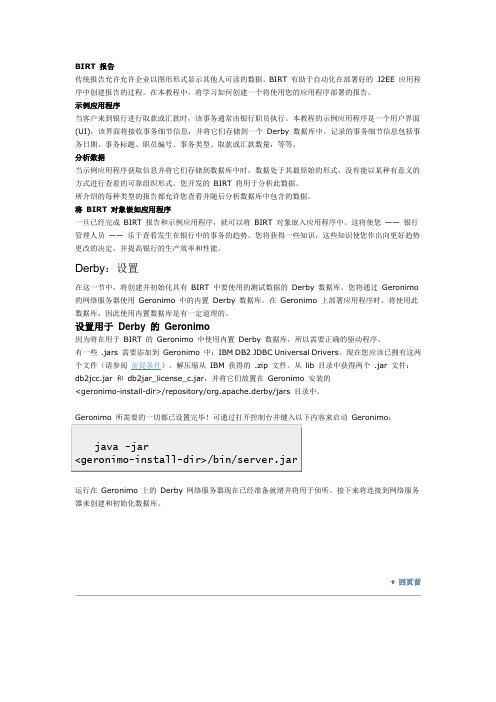
BIRT 报告传统报告允许允许企业以图形形式显示其他人可读的数据。
BIRT 有助于自动化在部署好的J2EE 应用程序中创建报告的过程。
在本教程中,将学习如何创建一个将使用您的应用程序部署的报告。
示例应用程序当客户来到银行进行取款或汇款时,该事务通常由银行职员执行。
本教程的示例应用程序是一个用户界面(UI),该界面将接收事务细节信息,并将它们存储到一个Derby 数据库中。
记录的事务细节信息包括事务日期、事务标题、职员编号、事务类型、取款或汇款数量,等等。
分析数据当示例应用程序获取信息并将它们存储到数据库中时,数据处于其最原始的形式,没有能以某种有意义的方式进行查看的可靠组织形式。
您开发的BIRT 将用于分析此数据。
所介绍的每种类型的报告都允许您查看并随后分析数据库中包含的数据。
将BIRT 对象嵌如应用程序一旦已经完成BIRT 报告和示例应用程序,就可以将BIRT 对象嵌入应用程序中。
这将使您——银行管理人员——乐于查看发生在银行中的事务的趋势。
您将获得一些知识,这些知识使您作出向更好趋势更改的决定,并提高银行的生产效率和性能。
Derby:设置在这一节中,将创建并初始化具有BIRT 中要使用的测试数据的Derby 数据库。
您将通过Geronimo 的网络服务器使用Geronimo 中的内置Derby 数据库。
在Geronimo 上部署应用程序时,将使用此数据库,因此使用内置数据库是有一定道理的。
设置用于Derby 的Geronimo因为将在用于BIRT 的Geronimo 中使用内置Derby 数据库,所以需要正确的驱动程序。
有一些 .jars 需要添加到Geronimo 中:IBM DB2 JDBC Universal Drivers。
现在您应该已拥有这两个文件(请参阅前提条件)。
解压缩从IBM 获得的 .zip 文件。
从lib 目录中获得两个 .jar 文件:db2jcc.jar 和db2jar_license_c.jar,并将它们放置在Geronimo 安装的<geronimo-install-dir>/repository/org.apache.derby/jars 目录中。
01-Birt工具数据报表开发手册
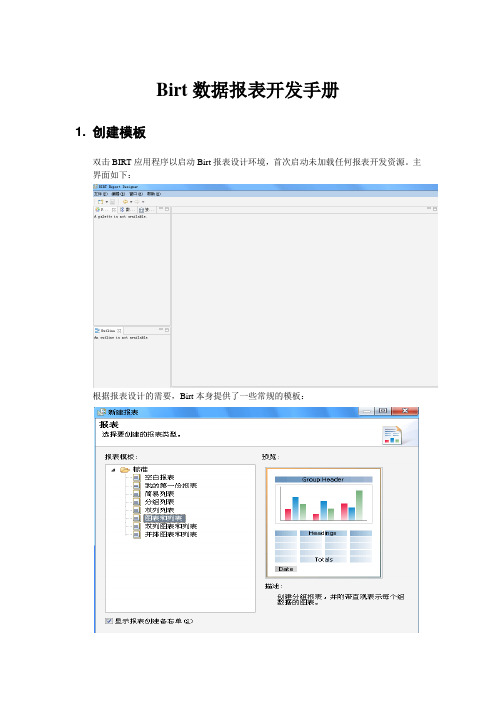
Birt数据报表开发手册1. 创建模板双击BIRT应用程序以启动Birt报表设计环境,首次启动未加载任何报表开发资源。
主界面如下:根据报表设计的需要,Birt本身提供了一些常规的模板:当然,也可以根据实际需要,添加一些使用频率比较高的模板。
下面将以两张图形,一张列表,且图形在上横向排列的模板为例,创建新模板。
点击文件菜单中的新建,选择新建模板,根据实际情况修改模板名称和存储路径:为此模板添加一些附加属性,如该模板的描述信息和模板布局的预览图像等。
点击完成,开始编辑此模板的布局。
在组件按钮区域依次选取:一个标签,用于放置报表的标题,双击输入标题文本。
也可根据需要动态的文本。
一个网格:用于放置水平的两张图形,因此网格设置为2列1行。
可根据实际情况调整。
一张表:用于放置数据报表,明细数据列设置为8列1行。
可根据实际情况调整。
关于组件的使用,将在后面的章节中具体说明。
用鼠标右击网格中的其中一个空白处,依次选择插入,图表。
在弹出的对话框中选取需要的图形。
同样的方法处理另外网格的另外一个。
有关图形的制作,将在图形报表开发手册中详细说明。
设置每种组件的属性,在OutLine窗口中选中已经拖放的组件,根据需要对其相应的属性进行调整。
如字体大小,颜色,对齐方式,样式等设置完成后,模板样式如下:保存模板的配置信息,以便在以后的报表开发中可以直接读取该模板。
2. 新建共享资源库在Birt的资源管理器中添加一些共享资源,如共享库:在弹出的对话框中输入Library库文件的保存路径和名称:确定后,Library库的创建完成。
如果操作无误,可以在对应的目录下浏览到新建的库。
3. 新建数据源在共享库中新建一个制作报表需要的数据库连接,以Oracle9i数据库连接为例,需要先配置数据驱动(数据库的驱动程序配置方法已经在报表设计器的配置手册文档中体现)。
然后在新建的库中,用鼠标右击数据源,选择新建数据源:在弹出的对话框中选择对应数据源类型,并为该数据源命名:选择正确的数据库驱动和URL后,就可以进行数据库的连接测试:可以根据报表需要,创建一个或者多个数据源的配置:数据源创建完成后,可以通过选择选择资源管理器中共享资源,Library库下新建的数据源,右击鼠标选择添加到报表,将新建数据源添加值报表中供使用。
birt报表初级教程之嵌套报表
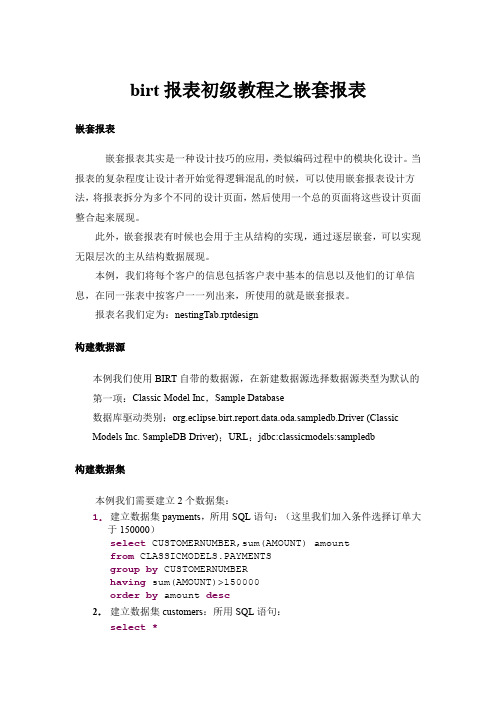
birt报表初级教程之嵌套报表嵌套报表嵌套报表其实是一种设计技巧的应用,类似编码过程中的模块化设计。
当报表的复杂程度让设计者开始觉得逻辑混乱的时候,可以使用嵌套报表设计方法,将报表拆分为多个不同的设计页面,然后使用一个总的页面将这些设计页面整合起来展现。
此外,嵌套报表有时候也会用于主从结构的实现,通过逐层嵌套,可以实现无限层次的主从结构数据展现。
本例,我们将每个客户的信息包括客户表中基本的信息以及他们的订单信息,在同一张表中按客户一一列出来,所使用的就是嵌套报表。
报表名我们定为:nestingTab.rptdesign构建数据源本例我们使用BIRT自带的数据源,在新建数据源选择数据源类型为默认的第一项:Classic Model Inc,Sample Database数据库驱动类别;org.eclipse.birt.report.data.oda.sampledb.Driver(ClassicModels Inc.SampleDB Driver);URL:jdbc:classicmodels:sampledb构建数据集本例我们需要建立2个数据集:1.建立数据集payments,所用SQL语句:(这里我们加入条件选择订单大于150000)select CUSTOMERNUMBER,sum(AMOUNT)amountfrom CLASSICMODELS.PAYMENTSgroup by CUSTOMERNUMBERhaving sum(AMOUNT)>150000order by amount desc2.建立数据集customers:所用SQL语句:select*from CLASSICMODELS.CUSTOMERS whereCLASSICMODELS.CUSTOMERS.CUSTOMERNUMBER=?输入SQL语句后,还要在数据集编辑窗口选择Parameters选项。
双击默认参数Pram1或者选择“Edit”,弹出如下窗口:输入:Name:CustID;Default Value:103;其它默认完成后,在Preview Result选项中就可看见结果预览:布局嵌套报表1.同上例,先在布局编辑器中建立一个1列2行的Grid。
birt报表使用简要说明
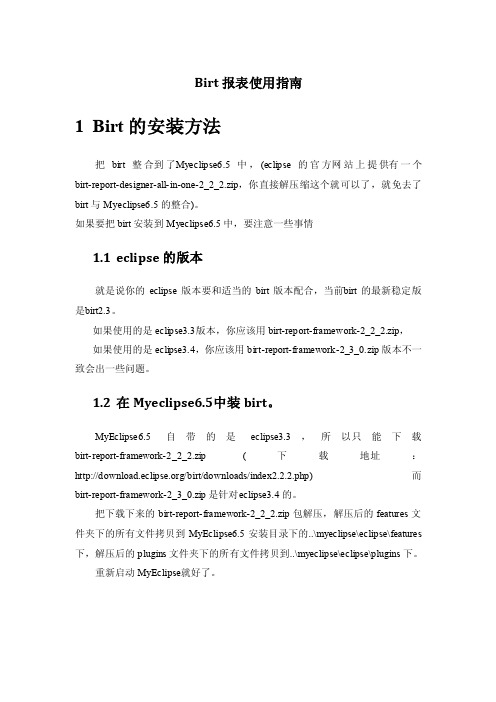
Birt报表使用指南1Birt的安装方法把birt整合到了M yeclips e6.5中,(ec lips e的官方网站上提供有一个bi rt-rep ort-design er-all-in-o ne-2_2_2.zip,你直接解压缩这个就可以了,就免去了birt与My ec lipse6.5的整合)。
如果要把bi rt安装到Myecl ipse6.5中,要注意一些事情1.1ecl ip se的版本就是说你的eclipse版本要和适当的bir t版本配合,当前bi rt的最新稳定版是b irt2.3。
如果使用的是ec lips e3.3版本,你应该用bir t-repo rt-framewo rk-2_2_2.zi p,如果使用的是eclipse3.4,你应该用birt-report-f ra mework-2_3_0.zip版本不一致会出一些问题。
1.2在Myec lipse6.5中装birt。
My Eclipse6.5自带的是ecli pse3.3,所以只能下载birt-re port-fra me work-2_2_2.zip (下载地址:http://do wnlo ad.ecl ips /b ir t/downloa ds/index2.2.2.php)而birt-repo rt-frame wo rk-2_3_0.z ip是针对e clip se3.4的。
把下载下来的birt-r epo rt-fram ew ork-2_2_2.zip包解压,解压后的feature s文件夹下的所有文件拷贝到MyEcl ip se6.5安装目录下的..\my ecli pse\e clips e\fe atures 下,解压后的plug in s文件夹下的所有文件拷贝到..\my eclipse\ec lipse\plug ins下。
Birt使用详细说明

引言:初次使用Birt,感觉这个开源的报表工具实在是太好了,因为我也用过国内某收费报表工具,感觉某些地方没有Birt功能强大,如果花钱买过来,实在不划算。
一.下载及安装Birt ::/birt/downloads/,最简单的就是下载其中的birt-report-designer-all-in-one-XXX.zip 版本,直接运行就可。
二.Birt的参考资料:/posts/list三.新建一个报表的步骤:1.新建报表工程。
打开eclipse后,new->other->Business intelligence and reporting tools –>report project 如下图输入project name:birt即可。
2.新建报表。
new->other->Business intelligence and reporting tools–>report输入文件名,选择blank report 最后点击finish 3.设计报表之一构建数据源。
打开”data explorer ”将出现如下图,右击“data source”点击“manage dirver….”加上数据库的驱动.点击“Test Connection 。
”测试连接是否成功。
4.新建数据集右击“data sets”–> new data set从左边drag 相应的字段,构成查询sql语句5.报表布局显示出”paletee”选择“Report items”将table 拖到中间。
将数据集中的字段拖放到表的detail row中的单元格内最后点击“preview”,就可在报表中显示数据这样一个简单的报表就完成了。
6.定义动态参数查询新建报表参数点击数据集,选择”parameters”将其绑定到定义的报表参数中去同时修改Query,加上where条件先选择某一,如table, 等,再切换到script直接在里面写就可以了8.在web server下运行New ->other->web project将XXX. new_report.rptdesign copy到webContent目录下。
Birt使用说明
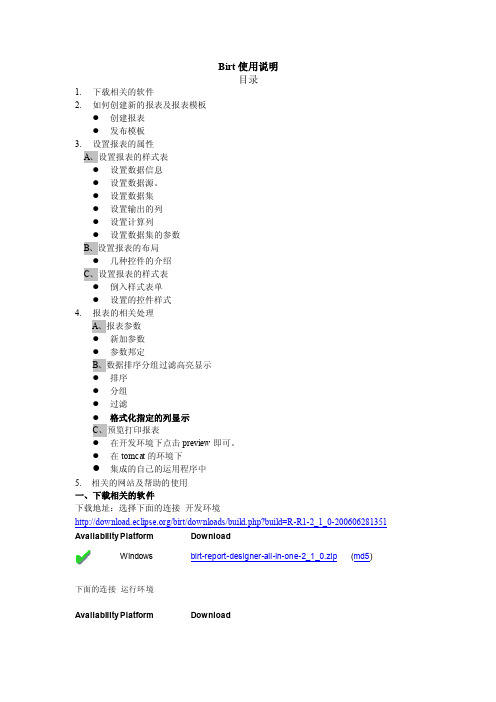
Birt使用说明目录1.下载相关的软件2.如何创建新的报表及报表模板●创建报表●发布模板3.设置报表的属性A、设置报表的样式表●设置数据信息●设置数据源。
●设置数据集●设置输出的列●设置计算列●设置数据集的参数B、设置报表的布局●几种控件的介绍C、设置报表的样式表●倒入样式表单●设置的控件样式4.报表的相关处理A、报表参数●新加参数●参数邦定B、数据排序分组过滤高亮显示●排序●分组●过滤●格式化指定的列显示C、预览打印报表●在开发环境下点击preview即可。
●在tomcat的环境下●集成的自己的运用程序中5. 相关的网站及帮助的使用一、下载相关的软件下载地址:选择下面的连接开发环境/birt/downloads/build.php?build=R-R1-2_1_0-200606281351 Availability Platform DownloadWindows birt-report-designer-all-in-one-2_1_0.zip(md5)下面的连接运行环境Availability Platform DownloadAll birt-runtime-2_1_0.zip(md5)一、在项目中如下图新建一个报表创建报表在下面图中输入报表名称,点击下一步选择报表的类型,最后创建一个新报表。
这里面有不birt系统自带的几种类型也有自己做的模板其中testTemplate是我做的一个简单模板,这里选择特testTemplate模板,将带一些基本的属性给新的报表如下图:包括数据源,数据集,页面的样式css,分页机制等.如果选择其他的样式类型这些属性将需要自己设置。
发布模板将做好的报表可以以模板的形式发布在以后的开发中使用建好的模板。
在outline页面右击做好的报表选择publish to template 如下图进入模板发布页面进行发布二、设置报表的属性。
创建一个空白报表1、设置数据信息●设置数据源。
Birt文档学习资料

Birt文档学习资料1.新建报表:File->New->Report,输入报表名称,报表后缀默认为rptdesign,下一步选择模板就完成了。
2.创建数据源在Data Explorer选项卡中,选中Data Sources节点,右键可以创建数据源。
在数据源中可以配置数据库连接信息,可以测试连接是否成功。
3.创建参数如果数据集中需要参数,那么要先创建参数,选择Report Parameters,右键新建参数,也可以创建级联参数或者参数组等。
在新建参数窗口中,给参数命名,参数显示的文本,选择参数类型,显示类型以及默认值等。
Prompt text是显示的文本,表示参数的意义,在报表运行后的参数层中展示的文本,如果不指定,那么默认的是参数名。
显示类型是参数到底是以什么控件进行交互的,如果是Text Box,那么就是普通的文本输入框,如果是Combo Box,List Box,那么就是下拉框,数据可以是静态的,可以是动态的。
静态的是要手动输入的或者导入数据,如果是动态的,要选择数据集,选择值列字段和显示字段,默认值,还可以排序。
4.创建数据集当数据源配置完成后就可以创建数据集了,数据集是直接给报表提供数据的sql查询。
选中Data Sets,右键新建数据集,在弹出窗口中填写数据集名称或者采用默认名称,数据集类型(Data Set Type)默认是SQL Select Query,这个一般不用改。
下一步,是写sql 语句,将要展现或者将要使用到的数据字段全部查询出来,左边的Available Items可以查看自己的表,可以将这个表直接拖拽到sql区域。
写完sql语句,点击完成后会弹出一个编辑数据集的窗口,在这个窗口中可以看到输出字段,以及预览数据。
如果sql中有参数?,那么在这个窗口中要创建参数,并且选择链接到报表的参数。
5.如果报表中需要用到交叉表,那么要创建Data Cubes,意思大概是数据切片之类的,用于给交叉表提供数据源。
birt使用指南

birt使用指南BIRT使用指南BIRT(Business Intelligence and Reporting Tools)是一套基于开放标准的商业智能和报表工具,由Eclipse开发。
本文档将详细介绍BIRT的使用指南,包括安装、数据源、报表设计和等内容。
1、安装1.1 BIRT1.2 安装Java开发工具(JDK)1.3 安装Eclipse1.4 安装BIRT插件2、数据源2.1 连接数据库2.2 导入数据源2.3 创建数据集2.4 数据集参数设置3、报表设计3.1 新建报表3.2 报表元素添加3.3 数据绑定3.4 样式设置3.5 图表设计3.6 嵌套表设计3.7 参数设置3.8查询过滤器3.9脚本设计4、报表4.1 导出报表4.2 配置报表方式4.3 调度报表任务4.4 报表API调用附注:1、本文档涉及附件:本文档所述示例代码和演示数据已打包为附件,可以通过以下:[附件]。
2、本文所涉及的法律名词及注释:2.1 商业智能(Business Intelligence):利用数据分析技术和工具,将企业内外部的海量数据加工分析,得出对业务决策有价值的信息。
2.2 报表(Report):根据特定的数据和要求,结合数据分析和可视化技术,将数据以表格、图表等形式呈现,用于信息展示和决策支持。
2.3 数据源(Data Source):报表所需的数据的来源,可以是数据库、文件、Web服务等。
2.4 数据集(Data Set):报表中用于展示数据的集合,通常与数据源相关联。
2.5 参数(Parameter):报表运行时可以输入的变量,用于动态筛选数据或配置报表行为。
2.6 查询过滤器(Query Filter):用于对数据集进行过滤,筛选出满足条件的数据。
2.7 脚本(Script):BIRT支持使用JavaScript进行报表设计,可以通过脚本实现自定义的数据处理、表达式计算及样式控制等功能。
02-Birt工具图形报表开发手册-13页word资料
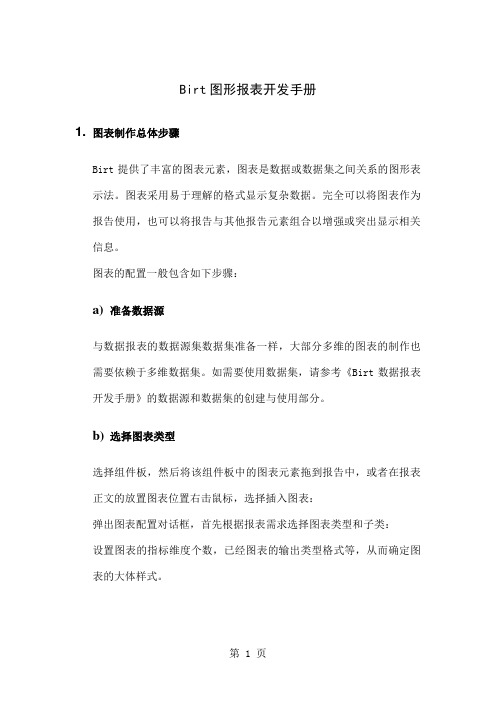
Birt图形报表开发手册1. 图表制作总体步骤Birt提供了丰富的图表元素,图表是数据或数据集之间关系的图形表示法。
图表采用易于理解的格式显示复杂数据。
完全可以将图表作为报告使用,也可以将报告与其他报告元素组合以增强或突出显示相关信息。
图表的配置一般包含如下步骤:a)准备数据源与数据报表的数据源集数据集准备一样,大部分多维的图表的制作也需要依赖于多维数据集。
如需要使用数据集,请参考《Birt数据报表开发手册》的数据源和数据集的创建与使用部分。
b)选择图表类型选择组件板,然后将该组件板中的图表元素拖到报告中,或者在报表正文的放置图表位置右击鼠标,选择插入图表:弹出图表配置对话框,首先根据报表需求选择图表类型和子类:设置图表的指标维度个数,已经图表的输出类型格式等,从而确定图表的大体样式。
c)关联展示数据集类型选择完成后,针对图表的特点和属性进行数据的绑定关联:首先选择图表展现的数据来源,也就是报表中已经存在的数据集。
根据图表的需要设置系列,维度指标,是否分组等。
可以使用不同的方法来提供图表中的数据表达式:指定要使用的数据的最简单方法是将“数据预览”中的列拖拽至图表的元素中,或通过选中数据集的字段右击鼠标,选择相应的元素加入也可以输入表达式或使用表达式构建器来创建表达式。
在设计图表时,预览窗口将向您指示您的进度。
例如,如果更改线图的X,Y轴的显示信息,分组信息等,则预览窗口将反映您所作的更改。
d)设置图表格式数据绑定后,就可以根据需求和图表本身的属性,对图表的展现格式进行设置,设置完成后,就可在工具和页面中预览。
柱线图预览结果:图表数据的方式通常与在 Birt 中的其他数据展现的方式不同。
一个重要的差别是为图表创建的数据集,图表不会聚集数据。
要在图表中使用总计,必须创建返回总计信息的数据集。
下面我们将按照不同的图表来全量了解图表的制作。
2. 柱状图系列在Birt的图表设置中,柱状图,折线图,面积图,散点图,气泡图,股票图,管,锥,棱形图,差异图等趋势展现类图表,只是展现图表的形状和元素,样式有差异。
BIRT报表中文学习手册
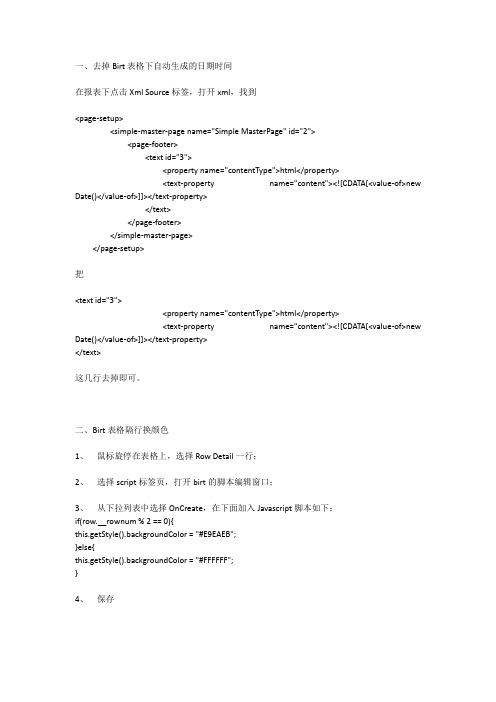
一、去掉Birt表格下自动生成的日期时间在报表下点击Xml Source标签,打开xml,找到<page-setup><simple-master-page name="Simple MasterPage" id="2"><page-footer><text id="3"><property name="contentType">html</property><text-property name="content"><![CDATA[<value-of>new Date()</value-of>]]></text-property></text></page-footer></simple-master-page></page-setup>把<text id="3"><property name="contentType">html</property><text-property name="content"><![CDATA[<value-of>new Date()</value-of>]]></text-property></text>这几行去掉即可。
二、Birt表格隔行换颜色1、鼠标旋停在表格上,选择Row Detail一行;2、选择script标签页,打开birt的脚本编辑窗口;3、从下拉列表中选择OnCreate,在下面加入Javascript脚本如下:if(row.__rownum % 2 == 0){this.getStyle().backgroundColor = "#E9EAEB";}else{this.getStyle().backgroundColor = "#FFFFFF";}4、保存三、Birt表格分页下面是我从网上找的方法,我试了一下不行,后来我在table里设置了Page break interval 就可以了,但是预览的时候不能看到分页1、鼠标旋停在表格上,选择Row Detail一行;2、选择script标签页,打开birt的脚本编辑窗口;3、从下拉列表中选择onPrepare,在下面加入Javascript脚本如下:var count = 0;4、从下拉列表中选择OnCreate,在下面加入Javascript脚本如下:count++;if(count % 10 == 0){style.pageBreakAfter = "always";}5、保存,使用Web Reviewer进行预览,数据可以进行分页显示了。
BIRT使用说明

BIRT简单实例
BIRT基本应用
• BIRT应用组件
数据资源管理 用来设置数据源、数据集、报表参数 Navigator 目录树 Outline
主要用以设置报表样式、添加图表
ห้องสมุดไป่ตู้
Palette 添加报表元素 属性编辑器 编辑报表属性
数据资源管理
设置数据源
• 配置数据源步骤
这里以SQL SERVER 2008数据库为例
13、点击Output columns查看输出列 13、点击Output columns查看输出列
14、点击Preview Results,查看预览结果 14、点击Preview Results,
15、将生成的结果集result,拖向旁边的空白区域 15、将生成的结果集result, result
1、右击数据源图标选择新建数据源 2、在出现的对话框中选择相应的数据源种类(在此选择JDBC数据源) 3、点击下一步,选择管理驱动程序添加相应JAR文件 4、选择相应的驱动程序,填写相应的URL、数据库用户名和密码,点击测试连接 5、选择OK,配置完成
• 添加数据集
1、右击数据集,选择新建数据集 2、下一步,在查询编辑况中输入相应SQL语句 3、点击OK,完成数据集添加
21、点击预览,在弹出的对话框中输入参数点击OK, 21、点击预览,在弹出的对话框中输入参数点击OK,获得 OK 查询结果
20、点击Parameters选项新建参数, Type中 20、点击Parameters选项新建参数,在Data Type中 Parameters选项新建参数 选择参数类型,在最后的Linked 选择参数类型,在最后的Linked To Report Parameter中选择第18步创建的参数名 点击OK 中选择第18步创建的参数名, Parameter中选择第18步创建的参数名,点击OK
birt入门教程之创建报表

birt入门教程之创建报表创建报表创建报表工程1.选择文件->新建->项目。
如下图中的新建项目将显示可以创建的项目的类型。
2.展开商业智能和报表工具(Business Intelligence and ReportingTools),选择报表项目(Report Project),然后选择下一步。
3.在新建报表项目的工程名称中输入下列文本,如图所示:My Report4.要添加项目,请选择完成。
现在可在导航器视图中看到该项目,如图所示。
创建报表1.选择文件->新建->报表。
如下图:2.选择My Report,输入报表文件名称,如:Customers.rptdesign3.选择Next。
4.可以通过一下方式创建报表:●从空白报表开始设计●使用预定义的报表模版5.选择Finish。
新报表将出现在主窗口中,布局编辑器将显示空的报表页。
如下图所示:同为常用的报表工具,与BIRT对比,FineReport的报表制作过程有什么不同?具体如下:启动设计器1.启动设计器从FineReport官方网站下载.exe安装文件,双击按照向导指示的步骤安装完FineReport最新版本后,或者可参考文档设计器安装与安装英文版设计器进行安装,安装成功从开始菜单>FineReport7.1>模板设计器,启动模板设计器:2.激活设计器第一次运行设计器,会要求输入用户信息码来激活设计器,如下图所示:点击按钮,会跳转到激活码获取页面,留下邮件地址后,用户信息码会自动发送到您的邮箱,在上面对话框的单元格里面输入获得的用户信息码,然后点击,使用设计器按钮,即成功激活设计器并使用。
新建数据连接1.连接数据库启动设计器后,点击菜单服务器>定义数据连接,弹出一个定义数据连接的对话框,如下图所示:注:数据连接是将数据库与设计器进行连接的桥梁,通过数据连接,可以从数据库中取数、写入数据和修改数据等等。
设计器已经默认连接了一个名为FRDemo的数据库,点击测试连接,系统弹出连接成功的消息框表明数据库连接正常,其他数据库JDBC连接方式可参考文档JDBC连接数据库。
03-Birt工具设计器配置手册

Birt报表设计器配置手册Birt是安讯公司开发的一个优秀的报表插件, 是一个Eclipse-based开放源代码的报表系统,它主要是用在基于Java和J2ee的web应用程序上。
使用Birt报表工具拥有和Dreamweaver相似的操作界面,可以通过简单的拖拽和属性设置来制作各种式样和类型的报表;且很方便的在一个报表中混合展现概要数据和详细数据;同时提供了灵活的CSS样式支持,可以设计出相当漂亮美观的报表;生成的报表完全是XML格式,扩展性好;也可以生成多种类型图片、导出Excel、html、PDF、PPT、XLS 等多种类型文档;提供了本地化的语言包,更新后操作界面为中文。
1. Birt设计工具获取与安装Birt的官方下载地址是:/birt/downloads/,目前的最新版本为2.5.2。
官方提供了两种下载方式:1)All-in-One 版本,它包含了运行Birt系统所需的组件,可直接应用。
2)Framework插件版本,安装的必要环境为Java 1.4.2/1.5 JDK/JRE; Eclipse SDK 3.2,GEF 3.2 and EMF 3.2。
安装步骤如下:打开Eclipse文件夹,在文件夹中再新建一文件夹(如:Birt),然后打开birt-report-framework-2.5.2.zip把其中的eclipse文件夹放入新建的Birt文件夹中。
然后在同文件夹的links文件夹中,新建一个.link文件(如:birt.link),且修改.link文件路径(如:path=D:\Eclipse\Birt);或者把Framework包解压,然后和其它plugin一样放到Eclipse的plugins和features目录下即可,完成后目录结构如下:注意:Birt的运行依赖于GEF和EMF,所以你的Eclipse平台要正确安装GEF和EMF。
2. 插件的获取与安装如果需要输出PDF格式显示报表结果,需要下载itext.jar支持包和prototype.js:itext-1.3.jar: /itext/itext-1.5.4.jarprototype.js: /repos/prototype/dist/prototype.js下载完成后将itext-1.3.jar拷贝到plugins\com.lowagie.itext_version\lib\目录下;将prototype.js拷贝到如下目录:plugins\org.eclipse.birt.report.viewer_version\birt\webcontent\birt\ajax\lib\如果输出PDF要显示亚洲语言,需要下载iTextAsian.jar支持包:/itext/itextasian-1.5.2.jar下载完成后将itext-1.3.jar拷贝到plugins\com.lowagie.itext_version\lib\目录下。
Birt模板设计操作手册范文
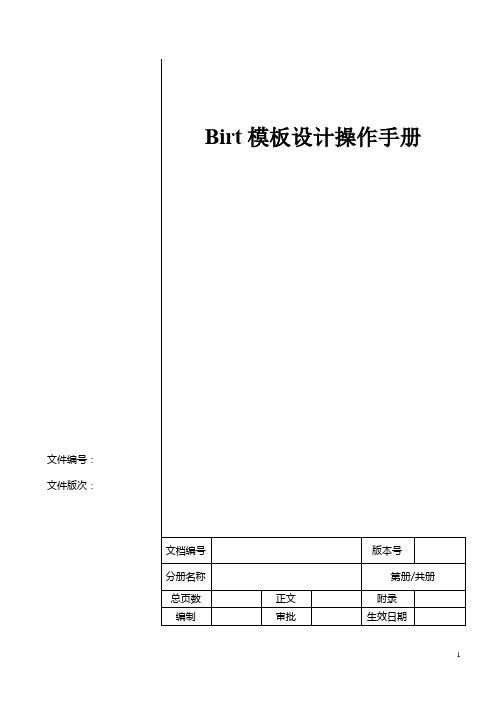
文件版次:业务需求说明书_综合查询Birt模板设计操作手册目录1 BIRT模板设计器................................................................................................................. 错误!未定义书签。
1.1环境准备 ....................................................................................................................... 错误!未定义书签。
1.2启动B IRT报表编辑器.................................................................................................. 错误!未定义书签。
2BIRT模板制作..................................................................................................................... 错误!未定义书签。
2.1将E XCEL格式模板转换为B IRT模板 ......................................................................... 错误!未定义书签。
2.2调整转换后生成的B IRT模板...................................................................................... 错误!未定义书签。
3模板数据绑定 ....................................................................................................................... 错误!未定义书签。
- 1、下载文档前请自行甄别文档内容的完整性,平台不提供额外的编辑、内容补充、找答案等附加服务。
- 2、"仅部分预览"的文档,不可在线预览部分如存在完整性等问题,可反馈申请退款(可完整预览的文档不适用该条件!)。
- 3、如文档侵犯您的权益,请联系客服反馈,我们会尽快为您处理(人工客服工作时间:9:00-18:30)。
山东电力集团公司门户项目组2007年1月修订页目录1.简介 (4)2.功能介绍 (4)2.1支持的报表 (4)2.2体系组成 (4)2.3J2EE应用中的BIRT (5)3.软件下载 (5)4.报表制作 (6)4.1简单的例子 (6)4.2设计细节 (19)4.3子报表设计 (23)4.4图表设计 (25)4.5图表细节 (27)4.6项目应用 (35)5.应用部署 (39)Birt 使用文档1.简介BIRT是一个Eclipse-based开放源代码报表系统。
是基于J2EE的Web应用程序上。
BIRT 主要由两部分组成:一个是基于Eclipse的报表设计和一个可以加到你应用服务的运行期组件。
BIRT同时也提供一个图形报表制作引擎。
目前正式版本是2.1.1,2.2版已经在发布中已经有2.2M4版可以下载,中文版暂时还没有,项目中使用2.1.1的中文版本。
2.功能介绍2.1支持的报表1)列表列表是最简单的报表。
当列表变长时,你可以把相关数据增加到同一分组(基于客户的订单分组,基于供应商的产品分组)。
如果数据是数字类型的,你可以轻松的添加到“总数”、“平均”、或其他汇总中。
2)图表当需要图表表现时,数字型数据比较好理解。
BIRT 也提供饼状、线状以及柱状图标等。
3)信函和文档通知、信件、以及其他文本文档都很容易通过BIRT 方便建立。
文档包括正文、格式、列表、图表等。
4)混合报表很多报表需要联合以上所有的报表构成单一文档。
例如,一份客户声明会列出客户所需要的信息,为当前促进(promotions)提供文本,以及提供并行的出帐和入帐列表。
一份财政报表将包括声明、图表、表格,所有这些都将进行全方位的格式化,来匹配共有的配色方案。
2.2体系组成BIRT 报表包含四个部分:数据、数据转换、业务逻辑、陈述。
1)数据Web 服务、Java 对象,这些都可以作为BIRT 报表源。
2.1 版本提供JDBC 支持,也支持利用编码来获取其他地方的数据。
BIRT 的ODA(Open Data Access) 框架允许任何人构建新的UI 以及运行时支持任何类型的表格式数据。
未来,单一报表可包含从任意多个数据源获取数据。
2)数据转换报表通过对数据的分类、统计、过滤以及分组来适应用户需求。
当然,数据库能实现这些功能,当遇到普通文件和Java 对象时BIRT 必须以"simple" 数据源方式处理。
BIRT 允许复杂的操作,比如总合分组、整体共计的百分比,等等。
3)业务逻辑真实世界的数据很少提供理想的结构良好的报表。
许多报表要求用具体逻辑把原始数据转换成用户的有用信息。
如果该逻辑仅仅用于该报表,可以用BIRTJavaScript 脚本支持。
如果程序中已包含这些逻辑,可以调用已有的Java 代码。
4)表现数据准备好了,可以在很大的范围内选择表现形式。
表格、图表、文字等等都可以。
单一数据集可以有多种方式表现,而单一报表可以表现多个数据集。
2.3J2EE应用中的BIRTBIRT 报表引擎以JAR 文件方式打包,可以方便的添加到J2EE 应用中。
报表引擎是一系列的POJO,便于可以在JSP 页面集成报表。
1)UI 参数多数报表允许用户指定一些输入,这些数据叫做"报表参数"。
例如,客户报表要求显示客户数据。
参数页面可能是静态的:为每个报表进行用户定制设计。
或者可以使用参数元数据提供的动态页面,以便该单一页面为所有的报表提供服务。
2)运行报表用户提交表单参数时,你的web 应用通过这些参数向BIRT 报表引擎说明读取哪个报表设计文件,并读取数据,再产生报表输出。
当引擎运行报表时BIRT 的术语称为“工厂”。
3)数据访问报表如何从你的应用获得数据已在上面解释了。
Java 程序通常利用Java 对象为BIRT 工厂提供数据。
4)显示附加的JSP 页面,叫做阅读器,允许用户查看报表输出。
一个报表应用程序包含一个参数页,你可以为每个报表创建自定义的UI,或者使用BIRT 带来的参数元数据提供单一报表来处理多种不同报表。
3.软件下载BIRT的相关文件可以在以下地址下载:/callisto/birt/Eclipse%20BIRT%20download.htmBIrt设计器共用3个版本:1)All_in_One:在Windows平台上设计BIRT报表最快的方法,包括完整的Eclipse SDK等所有你需要的。
你还需要安装:Java 1.4.2/1.5 JDK/JRE2)FrameWork:如果你已经安装了Eclipse 3.2,你只需下载BIRT插件到你的Eclipse环境即可。
你还需要安装:Java 1.4.2/1.5 JDK/JRE; Eclipse SDK 3.2, GEF3.2 and EMF 3.23)RCP Designer:如果你需要一个专门的报表设计器而无需其他功能,那么你只需下载BIRT报表设计器的RCP版本即可。
你还需要安装:Java 1.4.2/1.5JDK/JRE。
可以视情况而定,一般只需要下载RCP Designer版本就可以了,是一个独立的设计器。
上述设计器是英文版本,中文界面还需要一个汉化包:/callisto/birt/Eclipse%20BIRT%202.1.1%20NLP%20d ownload.htm下载完成后,将其中的features和plugins包覆盖RCP Designer根目录下覆盖原目录即可完成汉化,需重新启动设计器。
BIRT要部署到J2EE应用程序中,需要下载Runtime部件:/callisto/birt/Eclipse%20BIRT%20download.htm4.报表制作4.1简单的例子4.1.1打开报表设计器运行BIRT.exe文件。
报表设计器页面如下图所示:4.1.2新建报表打开菜单“文件——新建——新建报表”,如图所示:弹出新报表属性设置框口,如下图所示:在文件名输入框中输入报表名称:如:test.rptdesign.同时也可以设置报表文件的存放路径,本人采用默认设置:点击“next”进入下一步设置,如图所示:选择新建报表所要采用的报表模板:空白报表。
其他报表模版可以自己定制在后面的创建模版中会提到。
到此报表的基本信息已经设置完。
点击 Finish。
4.1.3创建数据源右击数据源,点击新建数据源选择JDBC数据源,并对数据源名称命名,本人采用默认命名:数据源。
点击next,如下图:点击管理驱动程序,为BIRT添加新的驱动程序类。
如下图。
点击添加按钮,添加数据库驱动程序类,下图添加了mssql2005 和orcl9i的驱动类。
添加完成后,点击驱动程序(上图所示),选中刚才添加的驱动类,点击编辑。
如下图:添加url模版,点击ok 。
完成驱动类的添加。
如下图:选择刚才添加的驱动类,下图中的数据源是mssql2005。
用户名和密码后点击测试连接。
连接通过后点击 Finish。
这样就完成了一个数据源的添加。
4.1.4创建数据集选择刚才创建的数据源,以及数据集类型后点击next。
如下图:在可用数据项中会显示数据库中的表,将表拖到右边筐即可,也可以直接在右边写入sql语句。
点击Finish。
(注意:这里因为加入参数的愿意有可能会报错。
你可以不管它直接继续后面步骤。
等完成报表参数后错误就会消失。
)如下图:上面点击Finish后出现下图,在这里我们可以点击新建添加列填写新列的列名已经数据类型,数据类型可以不写,采用他默认生产的数据类型。
点击红色框中按钮,如图在弹出的表达式生成器里面写入新列的表达式,点OK。
如下图:到这里,我们就基本上完成了一个数据集。
由于上面例子中的sql加入了参数,下面就让我们来看下参数的定义和应用。
4.1.5报表参数根据刚才新建的数据集,创建相对应的报表参数,点击红色框中的按钮。
如下图:弹出报表参数编辑窗口,这里我们应该注意:在显示类型的下拉框中右文本框和列表框等选项,在后面的应用中我们会具体讲到他们的区别,这里我们先选用文本框,点ok。
如下图:4.1.6制作简单表格:我们从左边Palette窗口中拖出一个标签和一个表,放到右边的窗口中。
如下图:从右边数据集中拖出相应的数据放到表格中。
形成下图:选中表格,右击选择新建样式,这样我们可以对整个表格定义一个整体的样式风格。
根据自己需要创建好样式,点OK。
应用样式:这样我们就基本上完成了一个简单的报表,点击下图中的按钮,查看我们的成果。
输入查询参数条件。
这样就可以看到我们需要的东西了。
如下图:4.2设计细节上面我们已经通过练习制作了一个简单的报表,下面我们来看下表报制作中的一些细节问题。
4.2.1报表样式我们可以由美工制作一些专业的漂亮的样式,导入到BIRT中。
方便我们制作更加美观的表报。
如下图:4.2.2数据属性其中一个数据,对其属性编辑,我们可以解决很多细节上的问题。
双击下图中的红色部分,展开属性编辑器。
如下图:通过属性编辑器,我们可以完成许多的操作,比如:字体,格式,超链接等。
后面我们会说到运用超链接做子表。
这里我们简单介绍下映射和突出显示的作用。
具体的应用在以后的实践中掌握。
映射:例如:在数据库存储中我们用0、1代表性别。
这样通过映射我们就可以把(0、1)转换为(男、女)。
突出显示:当我们需要将低于0的数字用红色显目显示的时候就可以用到这个功能。
4.2.3参数编辑上面的例子中,我们在编辑参数的时候选用的显示类型是文本框,下面我们来看下列表框和文本框的区别。
编辑上面例子中的参数,选择列表框,动态。
新建数据集。
(注意:不可采用原来数据集)创建好新的数据集后选项新的数据集,选择参数对应的列。
点击OK,保存。
让我们看看经过参数改动后的预览情况。
它增加了参数选择的下拉框。
4.2.4去除多余空格在表格预览的时候,你或许会发现一些你不需要的空格跟在数据后面。
就和下面的情况一样碰到类似的问题我们可以用下面的办法去掉空格。
打开数据的表达式编辑器。
用以下代码就可以消除空格。
function trim(s){if (s!=null)return s.replace(/(^\s*)|(\s*$)/g, "");return s;}trim(dataSetRow["dq"])4.3子报表设计这里我们简单介绍下子报表的设计,以上面的例子做为子报表。
首先,我们需要将子报表的参数重新编辑,改为文本框的输入,否则母报表将不能把参数传入子报表中。
下面我们来设计一个简单的母报表,让它与子报表相连接。
(1)、创建下面报表(2)、选择【dq】,打开它的属性编辑器。
选择超级链接。
在超级链接选项中a)选择追溯类型b)选择例子一中制作完成的报表c)选择例子一中的参数,在必需上打勾,然后为参数选择一个母表上的传入值。
